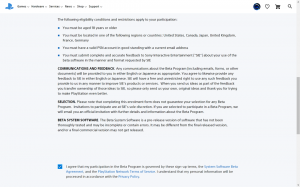Ako používať iMessage v systéme Android
Diskusia modrá vs zelená bublina zúri už roky, s Tím Apple vládne svojmu statusu modrej bubliny zelený Android bratia. To všetko by sa však mohlo zmeniť s novými aplikáciami, ktoré umožňujú používateľom Androidu odosielať a prijímať správy cez iMessage.
Dve hlavné mená v iMessage v systéme Android sú Sunbird a Beeper, hoci prvý áno dočasne vypnúť svoju službu pričom skúma potenciálne nedostatky v jeho bezpečnosti. Ten na druhej strane ide naplno s takmer bezchybnou implementáciou iMessage pre používateľov Androidu.
Beeper v skutočnosti neprináša iba iMessage pre Android; je to all-in-one chatovacia aplikácia, ktorá podporuje aj platformy ako WhatsApp, Instagram, Facebook Messenger a Signal.
Vďaka tomu Beeper v súčasnosti predstavuje najjednoduchší (a najprepracovanejší) spôsob používania iMessage na smartfóne so systémom Android – a tu je návod, ako ho môžete nastaviť.
Čo budete potrebovať:
- Smartfón so systémom Android
- PC alebo Mac
- Prístup k aplikácii Beeper
Krátka verzia
- Pridajte sa do poradovníka Beeper
- Stiahnite si aplikáciu Beeper Desktop
- Prihláste sa pomocou svojich poverení Beeper
- Kliknite na ikonu plus v ľavom dolnom rohu
- Kliknite na iMessage
- Kliknite na tlačidlo Štart a zadajte svoje poverenia Apple ID
- Stiahnite si Beeper pre Android
- Prihláste sa do svojho účtu Beeper
- Užite si iMessage na Androide
-
Krok
1Pridajte sa do poradovníka Beeper

Prvým krokom je pridajte sa do poradovníka Beeper, ako v čase písania tohto článku, zostáva len pre pozvaných. Zoznam čakateľov však klesá pomerne rýchlo, takže sa zaregistrujte a vydržte – po prijatí dostanete e-mail.

-
Krok
2Stiahnite si aplikáciu Beeper Desktop

Po získaní prístupu k Beeperu je ďalším krokom stiahnutie a inštalácia desktopovej aplikácie Beeper z Webová stránka Beeper. Nebojte sa; toto slúži len na účely nastavenia; nemusí byť vždy zapnuté ako niektoré alternatívy iMessage v systéme Android.

-
Krok
3Prihláste sa pomocou svojich poverení Beeper

Otvorte počítačovú aplikáciu Beeper a prihláste sa pomocou podrobností o Beeper.

-
Krok
4Kliknite na ikonu plus v ľavom dolnom rohu

V hlavnom rozhraní Beeper kliknite na ikonu plus v ľavom dolnom rohu a pridajte novú sociálnu sieť alebo platformu na odosielanie správ.

-
Krok
5Kliknite na iMessage

Kliknite na logo iMessage na ľavej strane kontextového okna.

-
Krok
6Kliknite na Pokračovať a zadajte svoje prihlasovacie údaje Apple ID

Kliknutím na Pokračovať spustíte proces nastavenia iMessage. To bude vyžadovať, aby ste sa prihlásili pomocou svojho existujúceho Apple ID a overili pripojenie, ak používate dvojfaktorové overenie. Po dokončení nastavenia by ste mali vidieť potvrdenie, že účet bol prepojený s Beeperom a je pripravený na použitie.

-
Krok
7Stiahnite si Beeper pre Android

Na telefóne s Androidom otvorte Google Play a stiahnite si aplikáciu Beeper.

-
Krok
8Prihláste sa do svojho účtu Beeper

Otvorte aplikáciu Beeper a prihláste sa pomocou svojich poverení Beeper. Môže sa zobraziť výzva na overenie prihlásenia vo vašej počítačovej aplikácii Beeper, takže ju majte po ruke!

-
Krok
9Užite si iMessage v systéme Android!

Tu to máte! Teraz môžete používať iMessage v systéme Android, doplnený o pokročilé funkcie iMessage, ako je úprava odoslaných správ a možnosť ich úplného odoslania.

Riešenie problémov
Vzhľadom na spôsob, akým je Beeper navrhnutý, budete môcť odosielať a prijímať správy iba z e-mailových účtov priradených k vášmu Apple ID. V tomto bode môžu svoje čísla zaregistrovať iba používatelia iPhone.
Možno sa ti bude páčiť…

Ako obnoviť továrenské nastavenia telefónu Samsung

Ako používať tajné tlačidlo späť na iPhone

Ako používať pohotovostný režim na iPhone v systéme iOS 17

Ako zaradiť skladbu medzi obľúbené v Apple Music

Ako zrušiť predplatné na iPhone

Ako používať Open Canvas na OnePlus Open
Prečo dôverovať našej žurnalistike?
Trusted Reviews, založená v roku 2003, existuje, aby našim čitateľom poskytla dôkladné, nezaujaté a nezávislé rady o tom, čo kúpiť.
Dnes máme milióny používateľov mesačne z celého sveta a ročne posúdime viac ako 1 000 produktov.